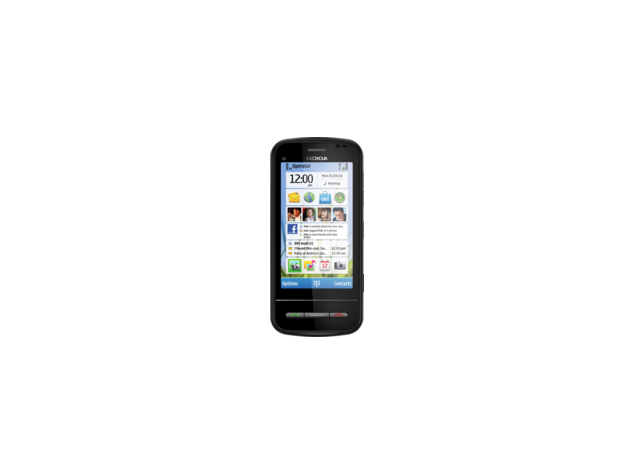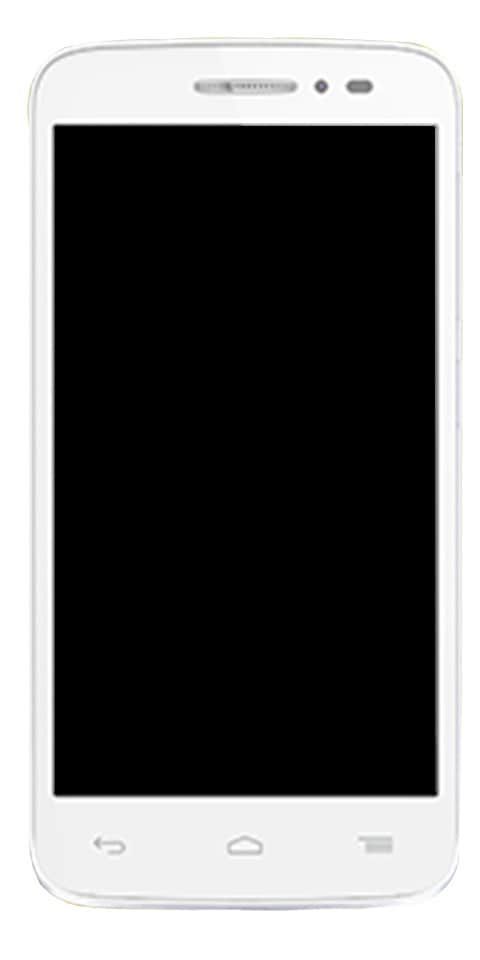Màn hình đông lạnh trên Windows 10 - Cách khắc phục

Bạn có muốn sửa lỗi hiển thị bị treo trên Windows 10 không? Bất cứ khi nào màn hình hiển thị của bạn bị đóng băng thì hai điều có thể đã xảy ra. Đầu tiên là ứng dụng hiện đang ở nền trước có thể đóng băng màn hình của bạn. Một vấn đề khác là PC hoặc hệ thống của bạn bị đóng băng. Nếu đó là ứng dụng gây ra sự cố thì đừng tắt hệ thống của bạn. Bạn có thể giải quyết một màn hình bị đóng băng sau khi làm mới nó.
Cũng thấy: Cách khắc phục Cập nhật Windows bị treo hoặc bị đóng băng
Các bước để khắc phục màn hình bị đóng băng trên Windows 10
Bạn cũng có thể giải quyết màn hình bị đóng băng thông qua công cụ làm mới tích hợp trên Windows 10.
- Đi tới máy tính xách tay hoặc máy tính để bàn của bạn, sau đó nhấn Win + Ctrl + Shift + B. Trên máy tính bảng, nhấn nút tăng và giảm âm lượng đồng thời, liên tiếp ba lần.
- Màn hình hiển thị của bạn sẽ nhấp nháy và ứng dụng bị treo hoặc bị treo sẽ bị treo hoặc thoát hoặc có thể nó sẽ tự giải quyết. Đây là phương pháp đơn giản nhất để giải quyết màn hình bị đơ. Nếu màn hình của bạn có thể nhấp nháy nhưng ứng dụng vẫn không hoạt động cũng như không cho phép bạn chuyển sang các ứng dụng khác hoặc màn hình của bạn, thì bạn có thể thử thoát hoặc đóng ứng dụng đó bằng Trình quản lý tác vụ.
Trong trường hợp nếu trình quản lý tác vụ của bạn từ chối mở, hãy cố gắng tắt PC sau khi nhấn giữ nút nguồn.
Chrome đóng băng
Trong trường hợp, nếu gần đây bạn mới được cập nhật lên Bản cập nhật Windows 10 tháng 4 và bạn có thể gặp phải lỗi theo đó Cortana hoặc Chrome và nhiều ứng dụng khác bị treo. Sau đó, Microsoft đã đưa ra một giải pháp thích hợp cho nó thông qua một bản cập nhật, bản cập nhật KB4103721.
- Chỉ cần cài đặt KB4103721 từ ứng dụng Cài đặt. Đi tới ứng dụng, chuyển đến Cập nhật & bảo mật. Sau đó, chọn tab Windows Update. Tìm các bản cập nhật mới và bản cập nhật này có thể xuất hiện trong danh sách các bản cập nhật có sẵn. Cho phép Windows 10 cài đặt hoặc tải xuống. Khởi động lại PC của bạn nếu được yêu cầu.
- Nếu bản cập nhật của bạn không được phát hiện, bạn có thể đợi một hoặc một lúc để xem nó có xuất hiện hay không hoặc bạn có thể cài đặt bản cập nhật trực tiếp từ Trang web danh mục chính thức của MS . Chỉ cần tải xuống hoặc cài đặt bản cập nhật và đảm bảo bạn cài đặt đúng bản cập nhật, tức là 32-bit hoặc 64-bit cho PC của mình. Tệp tải xuống dưới dạng tệp MSU mà bạn có thể nhấn đúp để thực thi và tải xuống trên PC của mình. Nếu cần khởi động lại, bản cập nhật sẽ có nhiều khả năng. Nhưng nếu nó không khắc phục được sự cố, hãy khởi động lại PC của bạn.
Bản cập nhật này chỉ giải quyết sự cố đóng băng của Chrome. Nếu PC của bạn bị đóng băng hoặc bạn gặp phải sự cố này trước khi cập nhật lên Windows 10 1803. Khi đó vấn đề là một vấn đề khác và bản cập nhật sẽ không giải quyết được.
Phần kết luận:
Tôi hy vọng bây giờ bạn có thể hiểu cách khắc phục sự cố hiển thị bị đóng băng. Quan điểm của bạn về nó là gì? Nếu bạn muốn chia sẻ bất cứ điều gì liên quan đến bài viết này, hãy cho chúng tôi biết suy nghĩ và đề xuất của bạn trong phần bình luận bên dưới. Chờ đợi phản hồi có giá trị của bạn!
Cũng đọc: